In questo post, vedremo come creare un collegamento sul desktop per aprire la Remote Desktop Connection in Windows 10/8/7. Il protocollo Remote Desktop Connection in Windows fornisce un’interfaccia grafica all’utente, quando si connette il suo computer a un altro computer su una connessione di rete, utilizzando il software client Remote Desktop Connection.
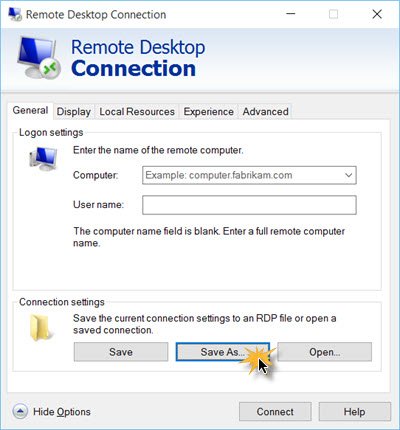
Crea un collegamento a Remote Desktop Connection
Scrivi ‘remote’ nella ricerca della barra delle applicazioni di Windows 10 e clicca su Remote Desktop Connection, applicazione desktop che appare nel risultato, per aprirla.
Devi assicurarti che i campi Computer, Nome utente, ecc. siano compilati correttamente nella scheda Generale.
Poi, clicca sul pulsante Mostra opzioni.
Vedrai apparire Impostazioni di connessione. Qui puoi salvare le impostazioni di connessione correnti in un file RDP o aprire una connessione salvata.
Clicca su Salva con nome e scegli la posizione dove vuoi salvare il collegamento, e clicca su Salva. Creare un collegamento sul desktop per aprire RDP ti permetterà di accedere facilmente alla connessione.
Il collegamento verrà creato e salvato nella posizione che hai scelto.
Ora, se clicchi sul collegamento, vedrai aprirsi la finestra del software client Remote Desktop Connection.
Se in futuro vorrai modificarne le impostazioni, potrai farlo cliccando con il tasto destro sull’icona del collegamento e selezionando Modifica dal menu contestuale.
